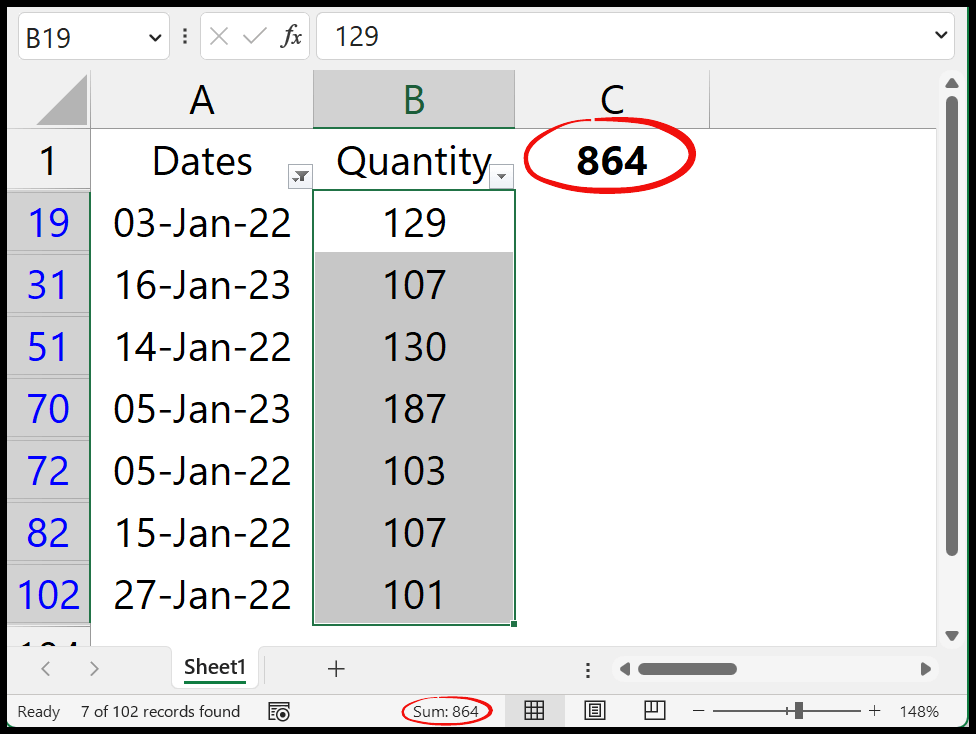¿cómo sumar los valores según los meses?
Para sumar valores según el mes, cuando tenga fechas en una columna, puede usar SUMIFS o SUMPRODUCT. Con SUMIFS, puede hacer referencia a fechas que caen en un mes específico del año. Y con SUMPRODUCT, puedes sumar para un mes en particular, independientemente del año.
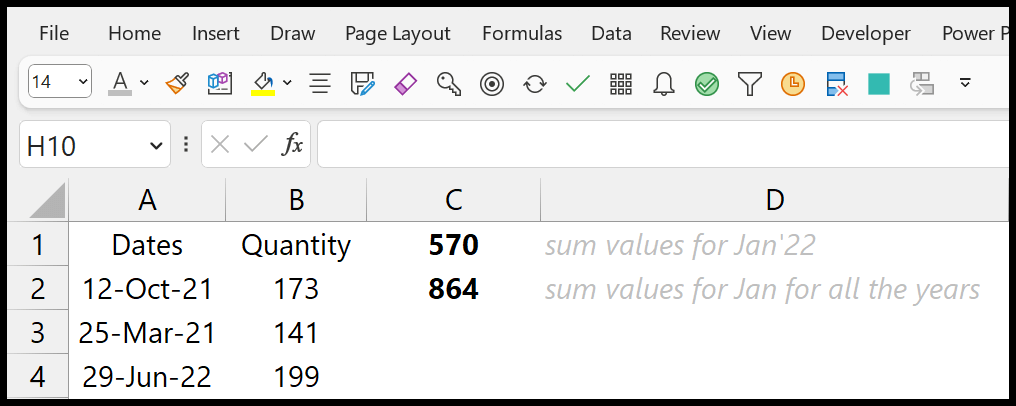
Nuestros datos muestran fechas dentro de tres años, 2021, 2022 y 2023. Y usaremos ambas fórmulas aquí.
Utilice SUMIFS para sumar valores por meses de un año
Siga estos pasos para escribir esta fórmula:
- Primero, en una celda, ingrese SUMIFS, luego en el primer argumento haga referencia al rango del cual desea obtener la suma.
- Después de eso, en el segundo argumento (criteria_range1), especifica el rango donde tienes las fechas.
- Luego, en el tercer argumento (criterios), ingrese (“>=”&DATE(2022,1,1)) para especificar la fecha de inicio del mes.
- Ahora, en el rango de criterios 2, vuelva a hacer referencia al rango con fechas. Y en el criterio2, ingrese (“<=”&EOMONTH(“01-Jan-2022”,0)).
- Al final, escriba el paréntesis de cierre y presione Entrar para obtener el resultado.
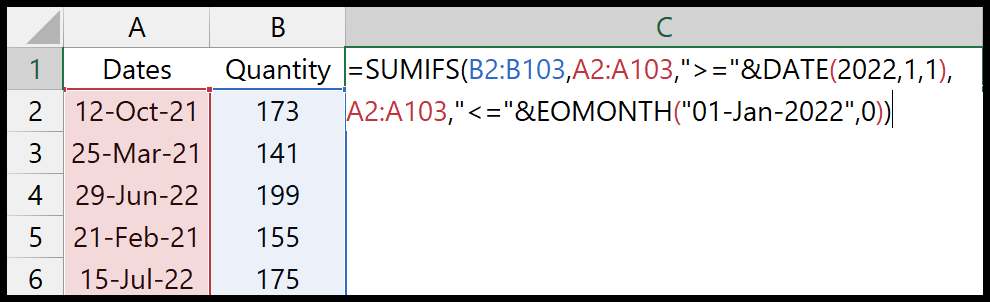
Y una vez que le das enter te devuelve la suma de valores donde está la fecha en el mes de enero de 2022.
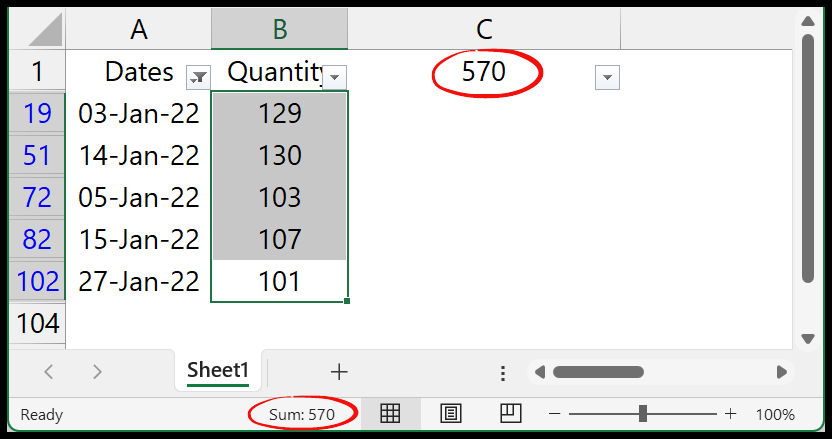
=SUMIFS(B2:B103,A2:A103,">="&DATE(2022,1,1),A2:A103,"<="&EOMONTH("01-Jan-2022",0))
¿Cómo funciona esta fórmula?
Para entender esta fórmula, es necesario dividirla en tres partes:
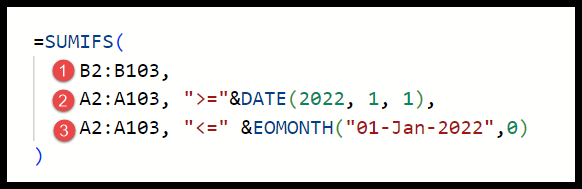
En la primera parte, especificaste el rango desde el cual necesitas obtener la suma.
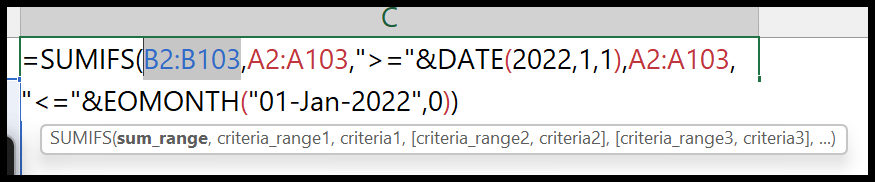
En la segunda parte, hizo referencia al rango en el que tiene fechas y luego utilizó la función FECHA para crear una fecha válida del 1 de enero de 2022.
Con la función FECHA, también usaste los operadores mayor e igual. Y cuando haces eso, le dice a SUMIFS que solo sume la fecha igual o mayor que el 1 de enero de 2022.
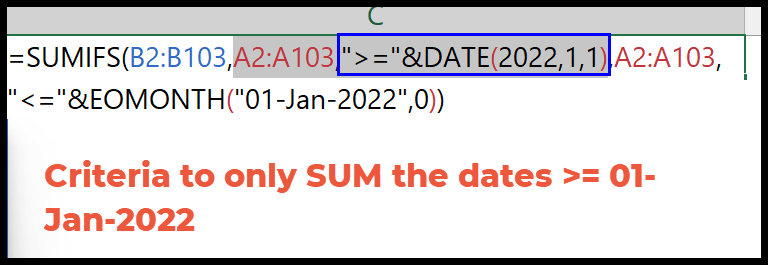
En la parte 3, volvió a hacer referencia al rango de fechas.
En los criterios, utilizó la función EMES con fechas 01 de enero de 2022 y 0 como meses, que devuelve el último día (fecha) de enero, 31 de enero de 2022. Junto con esto, tienes el operador menor que e igual.
Esto le dice a SUMIF que sume los valores para fechas menores o iguales al 31 de enero de 2033.
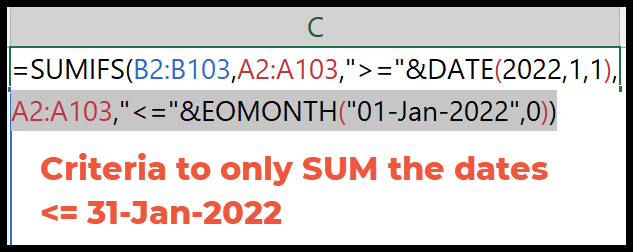
Con los dos criterios anteriores, tiene un rango de fechas entre el 1 de enero de 2022 y el 31 de enero de 2022, y la fórmula resumirá todos los valores entre estas dos fechas.
SUMPRODUCT para sumar valores según el mes
Y si deseas sumar valores para un mes sin importar el año, puedes usar las funciones SUMAPRODUCTO y MES.
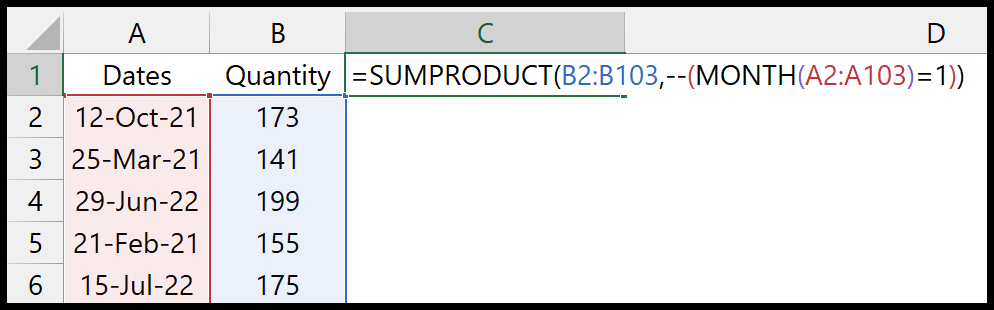
=SUMPRODUCT(B2:B103,--(MONTH(A2:A103)=1))
Utilizó la función MES en esta fórmula y se refirió a todo el rango de fechas. Después de eso, pruébelo con 1, lo que significa verificar las fechas de enero.
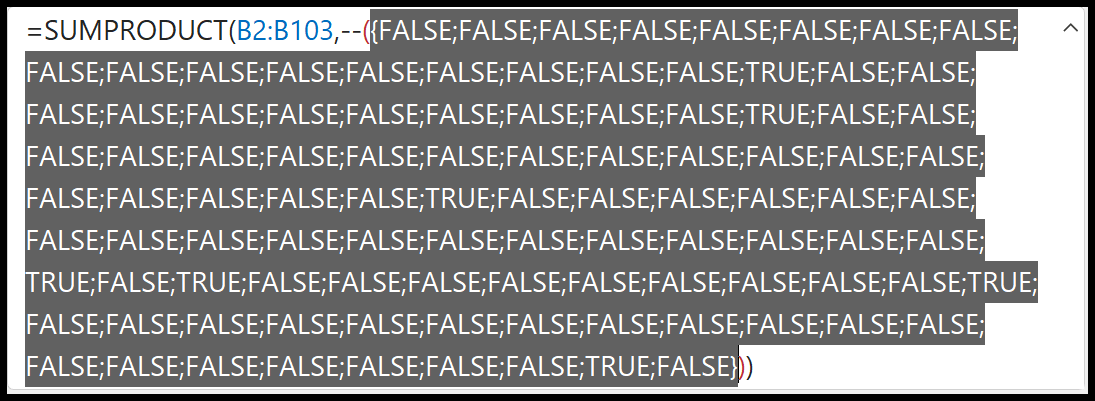
Después de eso tienes el doble signo menos para convertir VERDADERO a 1 y FALSO a 0.
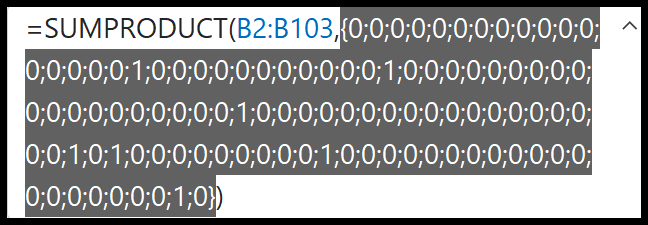
Al final, SUMPRODUCT multiplica las dos tablas (Cantidad y 0-1) y te devuelve la suma de las fechas en las que el mes es enero.